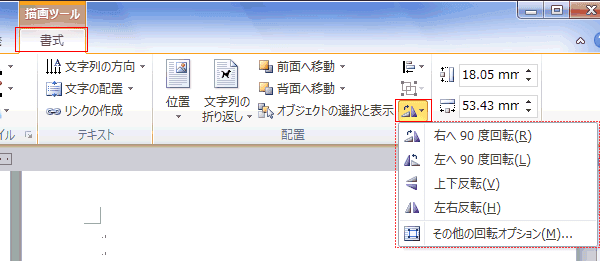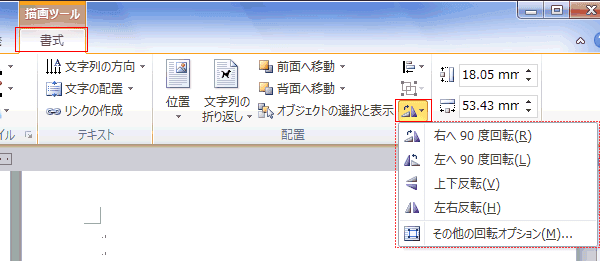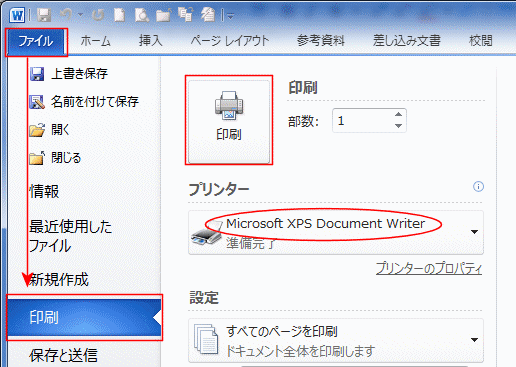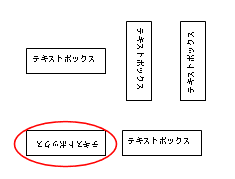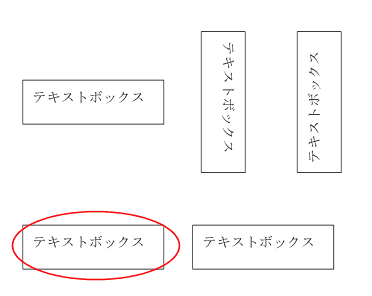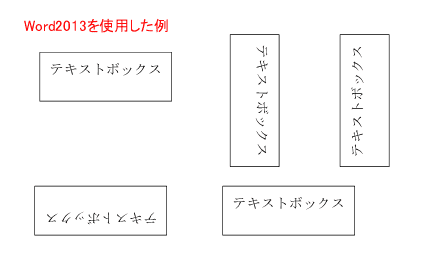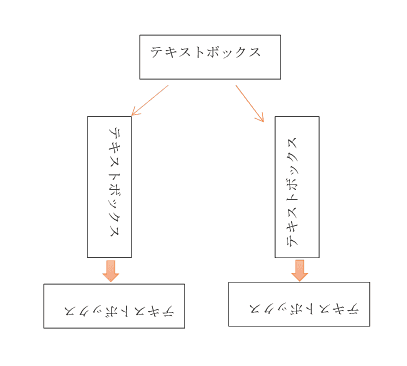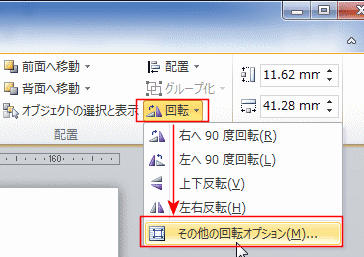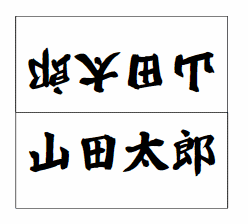-
よねさんのExcelとWordの使い方 »
-
ワード2010基本講座 »
-
テキストボックス »
-
テキストボックスの上下反転が印刷できない?
- Word2010からは図形と同じように回転ができます。
[描画ツール]リボンの[書式]タブにある「配置」グループにある[回転]から実行します。
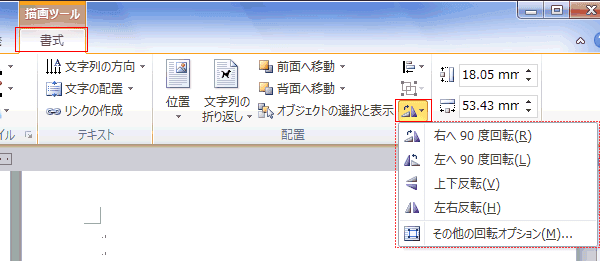
- 横書きテキストボックスで上段が「標準」 「右へ90度回転」」「左へ90度回転」、下段が「上下反転」「左右反転」したものです。

- この段階で「左右反転」が機能していないことに気付きます。
左右反転は[図形の効果]→[3-D回転]→[3-D回転のオプション]で実行できます。
- 「上下反転」に関して、画面表示や印刷プレビューでは問題がないようですが、印刷ができないケースがあります。
- 上記の手順で作成した文書を印刷してみます。
- [ファイル]タブをクリックして[印刷]を選択します。
プリンターには「Microsoft XPS Document Writer」を選択して、[印刷]ボタンをクリックします。
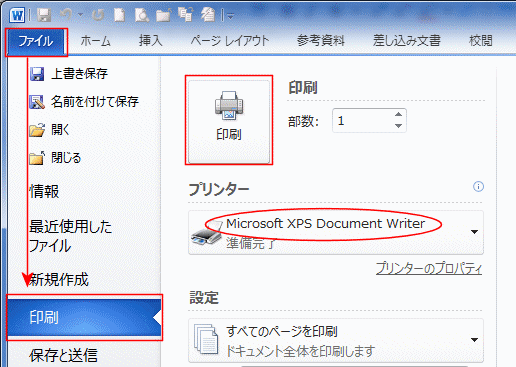
- 右側に表示される印刷プレビューでは問題は見られません。
画面表示と同じです。
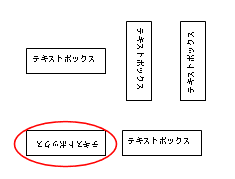
- 印刷すると、下段の「上下反転」が元のままになっています。
「上下反転」が印刷できません。
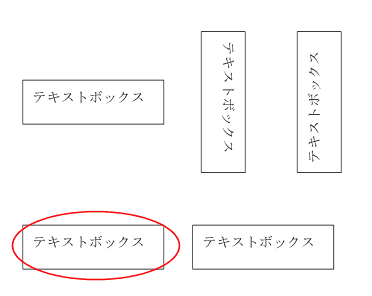
- なお、これと同じ操作をWord2013で行うと下図のようになります。
「左右反転」はWord2010と同じで反映されません。
「上下反転」は問題なく印刷されます。
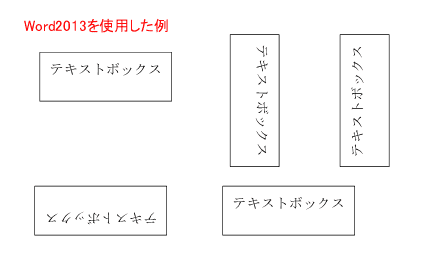
- では、「上下反転」を印刷するには?
- 「右へ90度回転」」を2回実行するか、「左へ90度回転」を2回実行します。
すると、上下反転したものが印刷できます。
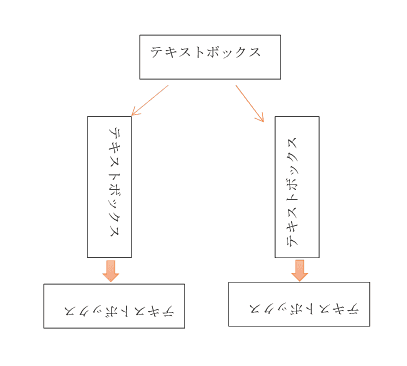
- 回転のオプションから回転角度を「180°」とすることでも印刷が可能になります。
- 描画ツール リボンの[回転]→[その他の回転オプション]を実行します。
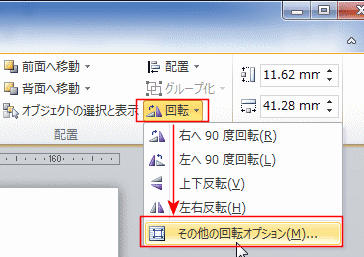
- [サイズ]タブの回転角度で「180°」と設定します。

- ネームプレートなどの名札の作成に使う、逆さ文字の作成をするときには上記の問題がありますのでご注意ください。
- 下図はネームプレートなどの名札の作成例です
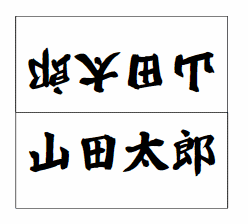
よねさんのExcelとWordの使い方|ワード2010基本講座:目次|テキストボックス|テキストボックスの上下反転が印刷できない?